He instalado Windows 8 / Windows 10 en un par de máquinas últimamente para jugar con él y se ha instalado sin problemas en todas las máquinas excepto en una. En una computadora Dell más antigua que tengo, aparece el siguiente mensaje de error durante la instalación:
La CPU de tu PC no es compatible con Windows 8

Estaba bastante seguro de que Windows 8 podría instalarse en la computadora después de buscar los requisitos del sistema de Windows 8, así que me sorprendió ver este mensaje. También puede recibir este mensaje al instalar Windows 10. Si revisa los siguientes enlaces, verá la memoria RAM básica, los requisitos de CPU para Windows 8 y 10:
//www.microsoft.com/en-us/windows/windows-10-specifications
//support.microsoft.com/en-us/help/12660/windows-8-system-requirements
Desafortunadamente, estos no entran en detalles super específicos sobre los requisitos, por lo que no pude entender por qué estaba recibiendo este error en mi Dell. Entonces, este es mi problema y lo que debe hacer para solucionarlo, de modo que pueda instalar Windows 8 y Windows 10 sin ningún problema.

Características de la CPU
Por lo tanto, para instalar Windows 8 o Windows 10, la CPU de su máquina debe ser compatible con las siguientes funciones:
- Extensión de dirección física o PAE - NX (Sin bit de ejecución) - SSE2
Ahora, de forma predeterminada, la mayoría de las CPU modernas admiten estas funciones y no es un problema. Si recibe este error, lo más probable es que NX no esté habilitado en su BIOS. Para saber cómo averiguar si su sistema es compatible con NX y SSE2, consulte este documento técnico de Microsoft:
//msdn.microsoft.com/en-us/library/windows/hardware/hh975398.aspx
Además, sigue algunos pasos para mostrarle cómo habilitar NX si su sistema lo admite. Básicamente, sin embargo, tienes que ir a tu BIOS y navegar por algunas de las páginas avanzadas hasta que encuentres algo relacionado con lo siguiente:
- EDB (Ejecutar Bit Deshabilitado)
- Ejecutar la protección de memoria deshabilitada
- EVP (protección antivirus mejorada)
- No ejecutar la protección de memoria

La función NX puede tener varios nombres como se indica arriba y dependiendo de su sistema, podría ser algo diferente. La mejor opción aquí es descargar la hoja de especificaciones para su computadora o placa base, si puede encontrarla y buscar NX en los manuales. Tenga en cuenta que si ni siquiera ve ninguna de estas opciones, es posible que deba actualizar su BIOS. Si tiene una computadora más vieja y no ha actualizado el BIOS por un tiempo, entonces lo primero que debe hacer es actualizarlo.
Para mi Dell, tuve que actualizar el BIOS a la última versión, luego habilitar NX en la configuración y todo funcionó bien después de eso. Pude instalar Windows 8 / Windows 10 sin ningún problema.
Arrancar desde USB / DVD
La única solución que funciona oficialmente si no tiene NX habilitado es grabar la imagen ISO en un DVD o crear una unidad flash USB de arranque y luego arrancar desde el DVD o la unidad flash. Hay dos instaladores en Windows 8, el consumidor uno y el comercial. Uno está en la raíz del DVD y el otro está en el directorio / sources. Cuando arranca con el DVD o la unidad flash, el instalador comercial se ejecuta y, por lo tanto, no comprueba si hay NX y SSE2.
Tenga en cuenta que esto es sólo con la vista previa de la versión. Probablemente, esta no sea la forma en que funcionará cuando finalmente se lance Windows 8. En ese momento, si obtiene una pantalla azul durante la instalación, su CPU es simplemente demasiado antigua y no podrá ejecutar Windows 8. Si su CPU no admite NX por completo, entonces no se instalará de ninguna manera.
Si está intentando actualizar la Vista previa del consumidor a la Vista previa de la versión, también puede recibir este error. En este caso, simplemente debe reformatear y luego hacer una instalación nueva de la Vista previa de la versión. Esto ha funcionado para algunas personas.
Si aún no puede instalar Windows 8 porque su CPU no es compatible, publique un comentario aquí con las especificaciones de su PC e intentaremos ayudarlo. Si tiene esta CPU, el problema no es compatible en Windows 10, consulte esta publicación que ofrece muchos más consejos sobre cómo solucionarlo. ¡Disfrutar!
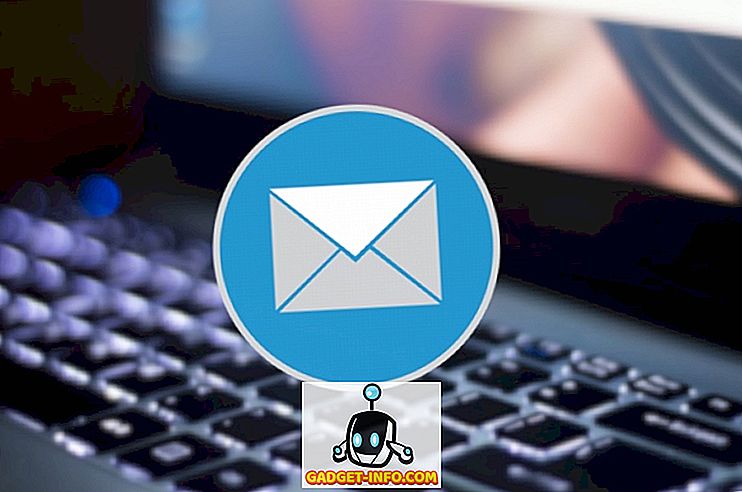

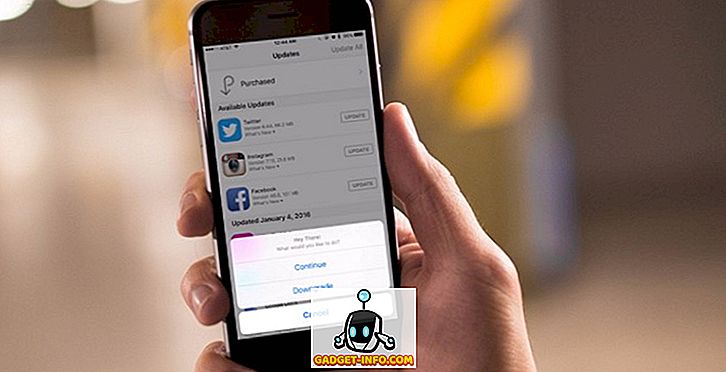





![entretenimiento - El estado de la industria musical [FOTOS]](https://gadget-info.com/img/entertainment/673/state-music-industry.png)
